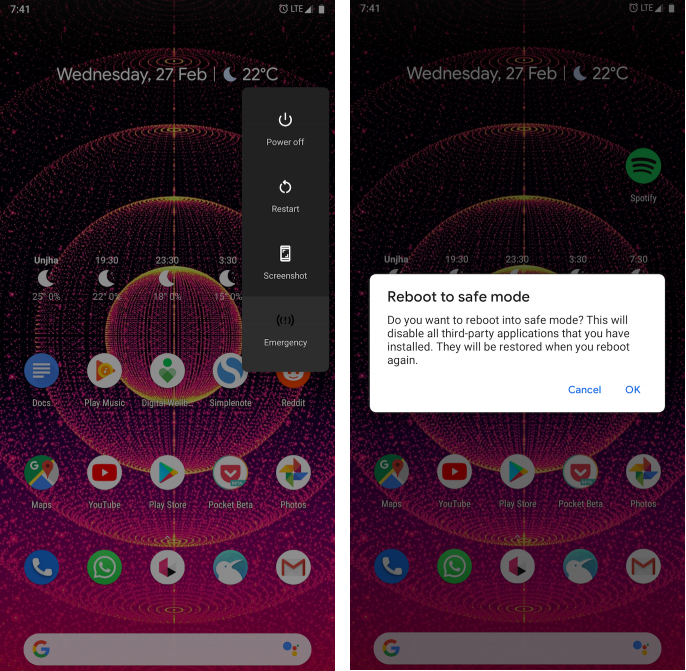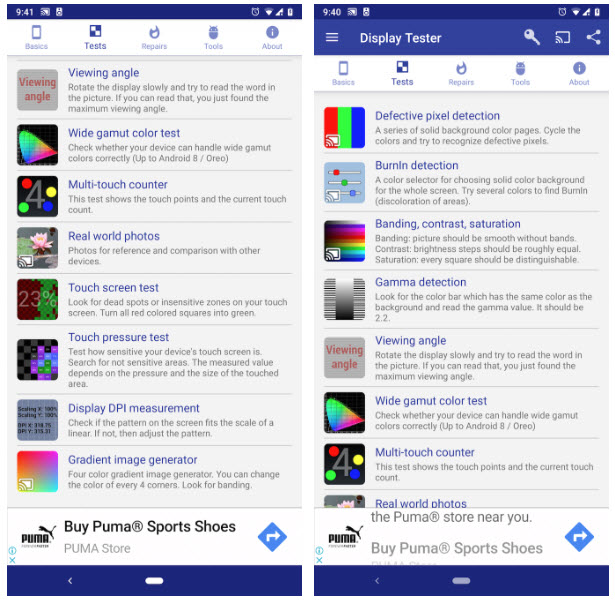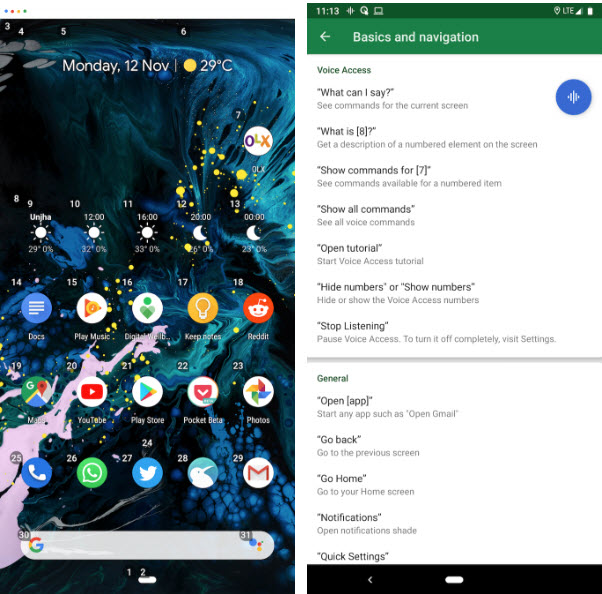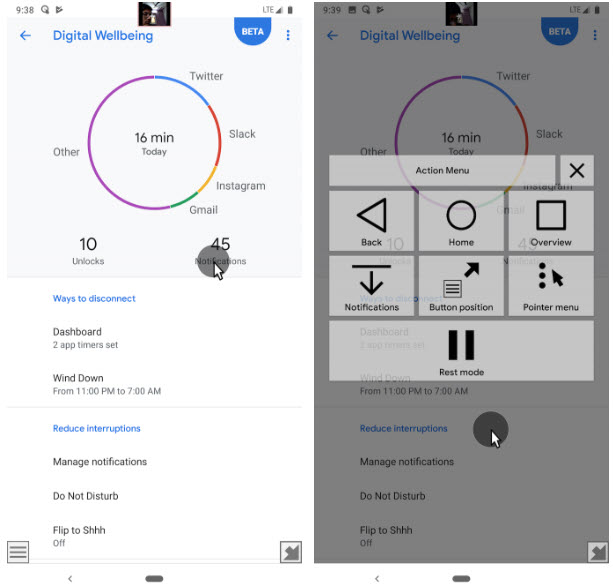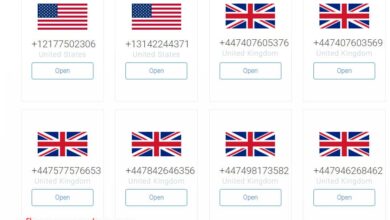ربما تلمس شاشة هاتفك مئات المرات في اليوم. تصميم شاشة اللمس (Touchscreen) دقيق ،فليس من المستغرب
إذن أن تكون شاشات اللمس التي تعمل بالهواتف الذكية من اشهر المكونات التي تواجه مشكلات.
ولكن تعطل شاشة لهواتفك او بطئها ليس بالضرورة ان الهاتف سيئ فهي مجرد جزء من مكونات الهاتف
إذا فشلت شاشة هاتفك التي تعمل باللمس في كثير من الأحيان في الاستجابة أو تعطلت تمامًا ، فهناك الكثير
مما يمكنك فعله قبل الحصول على مساعدة احترافية او التوجه في الى مركز صيانة.
إليك 7 طرق مفيده تساعدك على فحص شاشة اللمس للهواتف اذا توقفت عن العمل.
فحص شاشة اللمس اذا كانت مكسورة
في البداية علينا استبعاد ان برنامج معين ممكن ان يوقف شاشة و أول حطوة يجب ان تتخذها هي
فحص الشاشة من اي كسور او خدوش عمييقه ممكن ان تكون بها وهي من المحتمل تكون المتسببه في هذه المشكلة.
إعادة تشغيل الهاتف Restart
قد تبدو لك عملية اعادة تشغيل الهاتف (restart) عملية غير مجدية في فحص هذه المشكلة ولكن دعنا نوضح لك الامر عملية اعادة تشغيل الهاتف تقوم ايضا بإعادة تشغيل الخدمات التي تخص النظام والتي تعمل في الخلفية , ومن الممكن ان خدمة او خاصية معينة في النظام هي من تتسبب بهذا العطل المؤقت لذا قم بإيقاف هاتفك واعادة تشغيله مره اخرى وتفحص الشاشة اذا ما كانت عادت للعمل بشكل طبيعي ام انها مازالت لا تعمل,
اذا كنت غير قدار على اغلاق هاتفك لان امر الاغلاق موجود على الشاشة فكل ما عليك هو ان تستمر بالضغط على
زر التشغيل ( Power ) بشكل مستمر لمدة 20 ثانية وسوف يغلق هاتفك.
تشغيل هاتفك في الوضغ الامن Safe mode
يقوم الوضع الامن Safe mode في هواتف اندرويد بتشغيل الجهاز بدون اي برامج او خدمات فقط يعمل الهاتف بالاصدار الافتراضي للاندرويد الذي قامت الشركة المصنعه بوضعه على الهاتف لمذيد من المعلومات شاهد مقال توضيحي لجوجل
حول الوضغ الامن Safe mode .
طريقة تفعيل الوضع الامن Safe mode
يختلف كل هاتف عن الاخر في طريقة تفعيل الوضع الامن لكن سوف في معظم الاجهزة الحديثه بمجرد الضغط لفتره بسيطه على زر التشغيل (power) يعرض عليك خيار التشغيل للوضع الامن يمكنك اختياره وسوف يعيد الهاتف التشغيل والدخول الى الوضع الامن.
في هواتف اخرى يختلف الامل كل ما عليك هو البحث على جوجل باسم الهاتف مثلا (safe mode huawei)
وسوف تجد العديد من الفيديوهات التوضيحية لطريقة تفعيل الوضع الامن على هاتفك بكل سهوله.
بعد تفعيل الوضع الامن Safe mode افحص الشاشة اذا عادة للعمل فإذا سبب مشكلة توقف شاشة اللمس
هو احد البرامج او الخدمات التي على هاتفك يمكنك بكل بساطه استعادة ضبط المصنع وسوف تنتهي المشكله
او تجربة ازالة اخر تطبيقات قمت بتثبيتها قبل ظهور مشكلة توقف شاشة اللمس .
تشخيص مشكلة شاشة اللمس
ستجد مجموعة من التطبيقات على متجر Play يمكنك تثبيتها لتشخيص المشكلة.
تم تصميمها هذه التطبيقات لتحديد ما هو الخطأ بالضبط في شاشة هاتفك. نوصي بتجربة Display Tester
[appbox googleplay com.gombosdev.displaytester]
بعد تثبيت وفتح تطبيق Display Tester, سوف تجد مجموعة من الاختبارات التي تمكنك من فحص الشاشة
حيث يمكنك فحص البكسلات المتوقفه,والوان الشاشة , خاصية اللمس للشاشة و العديد من اختبارات الفحص
التي يمكنك القيام بها.
ما يهمنا هنا هو اختبار اللمس على الشاشة.إذا حصلت على نتائج إيجابية في اختبارات شاشة اللمس ، فيجب عليك مراجعة جميع التطبيقات المثبتة حديثًا أو التفكير في إعادة ضبط المصنع. نظرًا لأن الشاشة التي تعمل باللمس تعمل وفقًا للظروف الخاصة ، فمن المحتمل أن يكون تطبيق ما هو السبب الرئيسي.
إزالة حامي الشاشة
يضع العديد من الأشخاص واقي شاشة على هواتفهم كسلامة إضافية ضد السقوط والخدوش. لكن نفس حامي الشاشة سواء من البلاستيك أو الزجاج قد تمنع إشارات اللمس من الوصول إلى لوحة الشاشة.
إذا كانت شاشة هاتفك يعمل مؤخرًا ، فحاول إزالة واقي الشاشة. بالطبع ، هذا لا يضمن الإصلاح. ومع ذلك ، يمكن أن يزيد من معدل الاستجابة على شاشة .
تحسين استجابة شاشة اللمس هاتف الاندرويد
يمكنك تحسين استجابة الشاشة الخاصة بك عن طريق تطبيق خارجي يساعد في تقليل الوقت الذي تستجيب
فيه شاشة الهاتف للضغطات التي تقوم بها.
Touchscreen Repair هو تطبيق خفيف الوزن يقوم بمعايرة شاشتك لتقليل أوقات الاستجابة. يطلب منك التطبيق النقر باستمرار على عدة أقسام من الشاشة التي تعمل باللمس. استنادًا إلى الأجزاء الداخلية لهاتفك .
اصبحت الشركات المصنعة للهواتف الذكية تزود هواتفها بشاشات زات معدل استجابة سريع في هذه الحاله
لن يصبح Touchscreen Repair مفيد بشكل كبير لكن يمكنك التجربة حيث يمكن ان يتم تحسين الوضع بشكل بسيط
[appbox googleplay apps.redpi.touchscreenrepair]
تحكم في الهاتف بصوتك
مع تطور أصدارات اندرويد نجد انه حدث تطور كبير في تحديث الادوات المساعدة مثل التحكم في الهاتف عن طريق الأوامر الصوتيه او حركات الوجه, هذه ميزة جيدة يمكنك استخدمها في حال تعطلت شاشة اللمس الخاصه بهاتفك لكي تتمكن من فحض المشكلة او استخدام الهاتف بدون اي مشاكل.
تطبيق Voice Access من جوجل
يقوم Voice Access من جوجل بالاستماع الى اوامرك,ويمكنك تتخصيص رقم لكل عنصر تريد فتحه وبمجرد استدعاء الرقم بالصوت ينفذ Voice Access الامر المرتبط بنفس الرقم وكل هذا يغنيك بالطبع عن لمس شاشة هاتفك
[appbox googleplay com.google.android.apps.accessibility.voiceaccess]
Eva Facial Mouse
هذا التطبيق يفعل بالضبط ما يوحي اسمه. يضيف مؤشرًا افتراضيًا على شاشتك يمكنك التعامل معه بوجهك. لتحريك المؤشر ، عليك ببساطة تحريك رأسك في الاتجاه المناسب.
عندما يكون المؤشر فوق العنصر الذي تريد تحديده ، انتظر لحظة أو اثنتين لإدخال نقرة واحدة.
لديك أيضا خيار الوصول بسرعة الى مجموعة من الإجراءات الضرورية، بما في ذلك الرئيسية .
[appbox googleplay com.crea_si.eviacam.service]
استخدام لوحة مفاتيح وماوس خارجي
اذا منت تواجه مشكلة في تطبيق احد الطرق التي ذكرناها او عدم تمكنك من تثبيت اي تطبيق لازال بإمكانك توصيل
لوحة مفاتيح و ماوس لكي تتحكم في الهاتف , هذا ان افترضنا انك تستطيع روئبة الشاشة.
إن التحكم في هاتف Android باستخدام لوحة مفاتيح خارجية وماوس هو أمر بسيط ومباشر. كل ما عليك فعله هو العثور على الكبل المناسب وتوصيل الملحقات به. نظرًا لأن هاتفك به مدخل USB واحد ، فستحتاج إلى دونجل لإقرانهما.
او يمكنك كذالك استخدام كابل otg فهو يمكنك من توصيل اي اكسسوار خارجي .
شاشة اللمس بها ماء
اذا كان الهاتفتعرض بشكل مباشر الى الماء من الممكن أن يتلف بشكل دائم الأجزاء الداخلية لهاتفك إذا تركته.
في مثل هذه السيناريوهات ، أفضل ما يمكن القيام به هو إيقاف تشغيل الجهاز والانتظار حتى يجف.
زيارة مركز صيانة لفحص شاشة اللمس
مع كل الطرق التي تم ذكرها نرجو ان تكون شاشة الهاتف التي تعمل باللمس قد عادت للعمل وان تكون المشكلة مجرد مشكلة عرضية قد تم حلها بسبب اتياع وتطبيق اي خطوة او حلها بشكل مؤقت عن طريق اي تطبيق من التطبيقات التي رشحانها لكم.
خلاف ذلك ، سوف تضطر إلى زيارة مركز خدمة للحصول على المساعدة. إذا كنت محظوظًا ، فسيتمكن المحترف من استعادة وظائف شاشة اللمس.
هل لديك حل تفيد الجميع به ؟
اذا كانت لديك مشكلة في شاشة اللمس قبل ذلك وقمت بحلها شاركنا تجربتك في تعليق لكي يستفيد بتجربتك الجميع
فبكم دائما ( تكتمل الفائدة )
شاهد أيضاً: